Обзор нового Photoshop Creative Cloud 14.0 (Photoshop CC), новые функции – MediaPure.Ru
Недавно вышла новая версия графического редактора Adobe Photoshop под новым названием — Creative Cloud и является 14 порядковой версией программы. Возможности публикации в облаке позволяют систематизировать свои файлы на нескольких рабочих станциях. Благодаря интеграции с Behance можно обмениваться своими проектами с другими пользователями прямо из программы Photoshop CC и моментально получать отзывы о своей работе от дизайнеров со всего мира.
Для тех кто не в курсе, Behance — это потрясающий бесплатный сервис для размещения своих работ в онлайн-портфолио, которое сделано максимально удобно и позволяет реализовать практически все ваши потребности как в виде обычных изображений, так и в формате видео. Если вы работаете в области дизайна, фотографии, модельном бизнесе, рисуете шрифты или иллюстрируете журналы, то вам следует обратить внимание на это ресурс.
Напомню, что фоторедактор отныне будет доступен лишь по подписке к «облачному» сервису Creative Cloud.Что это означает? Если вы используете одноименный «облачный» сервис от Adobe, то доступ к Photoshop CC вы получите автоматически. В противном случае никаким другим способом опробовать новшества вы не сможете. Точно так же и с другими программными пакетами от Adobe — все они теперь доступны только по подписке.
То, что Photoshop CC связан с «облачным» сервисом, не меняет все в корне: программа не требует постоянного подключения к интернету. Лишь один раз в месяц приложение будет подключаться к серверу и проверять баланс счета. И откажется запускаться, если текущий период не оплачен.
Что нового в Photoshop CC | Новые функции
Фильтр Shake Reduction
Деконволюция изображения — это задача по превращению смазанной фотографии в резкую. По большому счету до Photoshop CC имелось несколько специализированных фильтров, выполняющих подобную функцию. Однако Adobe утверждает, что инженерам компании удалось побороть два главных артефакта деконволюции — обильные шумы и «светлую рябь» на всех текстурах.
Однако Adobe утверждает, что инженерам компании удалось побороть два главных артефакта деконволюции — обильные шумы и «светлую рябь» на всех текстурах.
Фильтр автоматически выбирает участок изображения, по которому определяется ядро смещения — путь, который проделала ваша камера во время дрожания. Можно задавать различные ядра смещения для разных участков фотографии, все они будут склеены в одну картинку без швов. Функция стабилизации изображения не любит шумные кадры и снимки с размытыми объектами, такими как листва на ветру или автомобили. «Стабилизировать» их не получится. Наилучшие результаты обеспечиваются при небольшом размытии, вызванном исключительно дрожащей камерой.
Стабилизация 20-мегапиксельного снимка может занимать до двух минут. Именно это новшество покажет «прожорливость» нового пакета Adobe во всей красе. Маленькие изображения стабилизируются быстро.
Camera RAW как фильтр
Camera RAW — это мощное приложение для работы с RAW-изображениями. Возможности обработки фотографий здесь почти на 100% идентичны таковым в Lightroom 5. Вы сможете корректировать яркость, работать с яркими участками и тенями, с тональными кривыми, с яркостью, насыщенностью и светимостью любого цвета. Приложение Camera RAW обеспечивает лучшее в классе шумоподавление, есть возможности для раздельного тонирования теней и светов.
Итак, все эти настройки можно применять к любому слою или файлу, открытому в Photoshop CC. Применять Camera RAW можно даже к выделениям. Теперь вам не придется ломать голову при работе с кривыми, слоями и режимами их наложения. Все это можно сделать быстро и достаточно интуитивно даже без знания Photoshop. Просто двигайте ползунки и оценивайте результат.
Но это еще не все. Программа умеет убирать хроматические аберрации, корректировать геометрию и виньетирование, а также создавать и применять свои настройки, использовать градиентный и радиальный фильтры для основных настроек.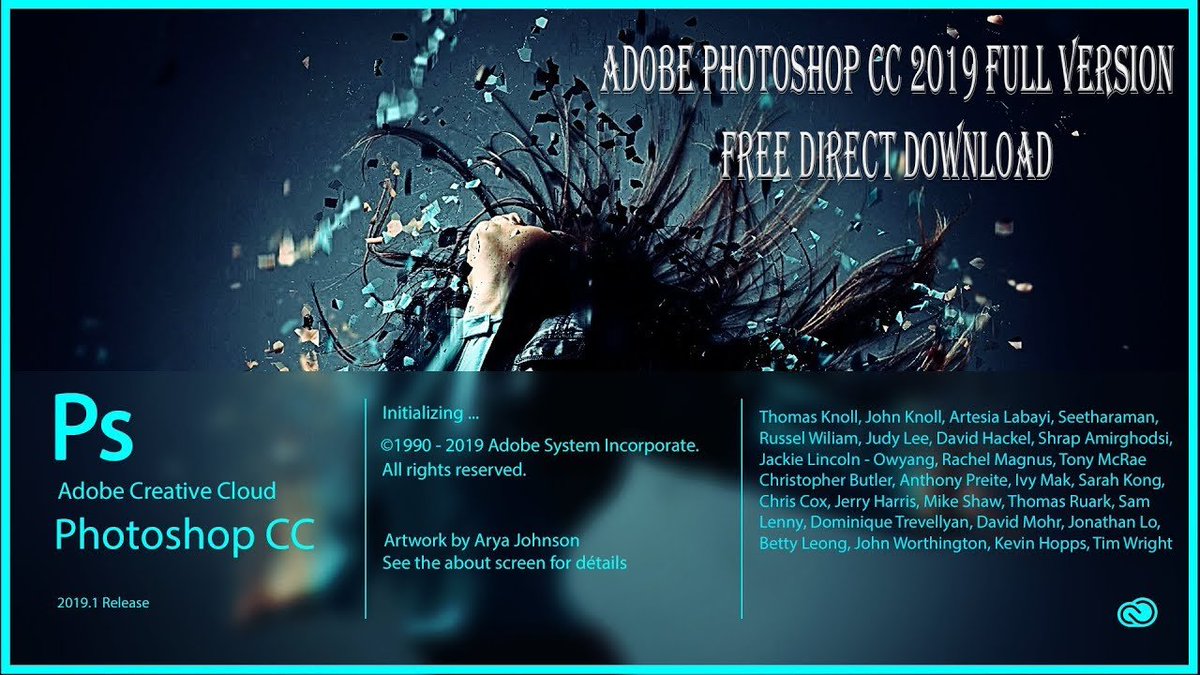 Да, это настолько мощный фильтр, что в нем есть свои фильтры!
Да, это настолько мощный фильтр, что в нем есть свои фильтры!
Новые возможности Camera RAW
C новым Camera RAW мы получили пару полезных функций для моментального исправления неудачных изображений. Инструмент Spot Removal Tool теперь работает и как кисть: им можно закрашивать неугодные области, а приложение самостоятельно подбирает похожий по текстуре участок на фотографии.
Другое важное улучшение — функция Upright, автоматически корректирующая «заваленный» горизонт и геометрию снимка.
Это особенно хорошо работает на фотографиях архитектуры. Нужно лишь несколько кликов — программа самостоятельно найдет горизонтальную или вертикальную линию.
Наконец, если у вас имеется склеенное 32-битное HDR-изображение, вы сможете работать с ним через Camera RAW в 8-битном пространстве, получив гораздо больше степеней свободы на всех настройках (например, коррекцию экспозиции в диапазоне ±9 EV).
Умное усиление резкости (Smart Sharpen)
Фильтр Unsharp Mask («Нерезкое маскирование») долгое время был инструментом номер один для повышения резкости. Однако его использование требовало некоторых навыков и работы с масками, так как избежать артефактов по всему снимку не удавалось.
Smart Sharpen — это адаптивная технология повышения резкости. Фильтр анализирует кадр и повышает резкость только главного объекта, не затрагивая при этом фон. Как результат — шум и эффект гало сведены к минимуму. Также фильтр располагает возможностями контроля резкости в очень светлых и темных участках, чтобы изображение оставалось естественным.
В первую очередь функция будет интересна тем, кто часто публикует фотографии в сети. Кроме того, подойдет она и для финальной подготовки снимков к печати. В сравнении со старой версией Smart Sharpen, новая выдает изображения со значительно меньшим уровнем шума и эффективно борется с «мягкими» по вине объектива фотографиями, а также слегка корректирует размытие движения и размытие по Гауссу.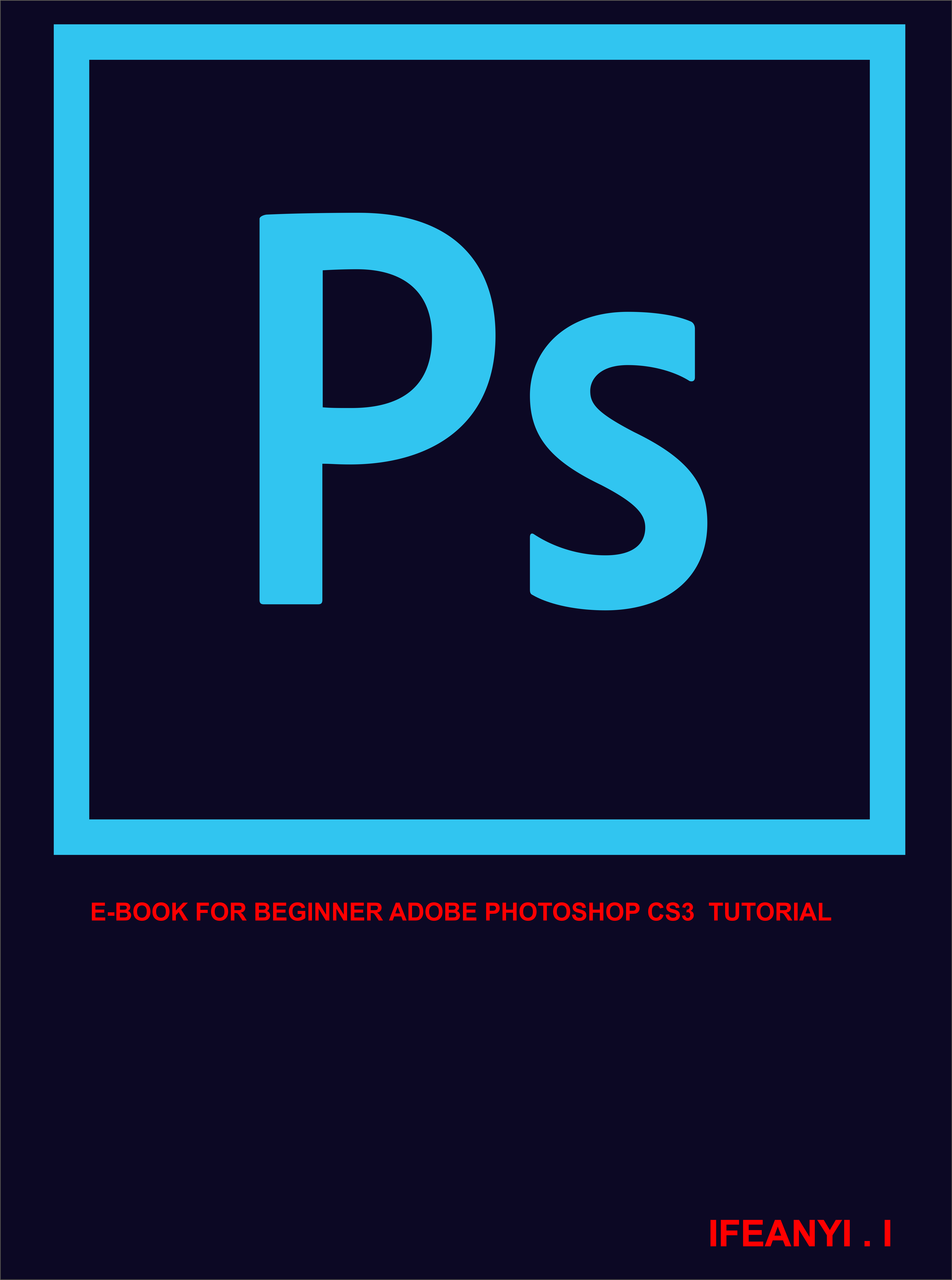
Условные действия (Conditional Actions)
Если вы часто работаете с Photoshop, то наверняка используете незаменимые при рутинной обработке «Действия» (Actions). Они представляют собой запись последовательности манипуляций с изображением (выполняются в мгновение ока, тем самым экономя время на рутинных операциях). Теперь в Photoshop появились новые условные действия (Conditional Actions). Работают они с логическими операторами Если/Тогда/Или. Если условия совпадают, то выполняется один экшен, в противном случае работает другой экшен.
Например, я не хочу повышать резкость изображения с портретной ориентацией, но фотографию с пейзажной ориентацией должен пропустить через фильтр «Умная резкость» обязательно. Если раньше мне нужно было самому смотреть разрешение снимка и не забывать о принятии правильного решения, то теперь достаточно лишь перетащить картинку в Photoshop и запустить соответствующий экшен. Программа все сделает сама.
Кроме «флагманских» новшеств компания реализовала много небольших улучшений. Давайте немного остановимся и на них.
Улучшилась работа с фигурами и векторными элементами. Последние теперь получили настройки, близкие к таковым в пакете Illustrator: перекрывающиеся фигуры можно объединять, пересекать или исключать друг из друга. Они теперь редактируются на всех этапах создания картинки. Кроме того, фигурам можно задавать радиус закругления всех углов по отдельности. Возможно, на фоне прочих нововведений такое новшество вызовет смех, но точно не у дизайнеров, использующих Photoshop.
Также новый продукт Adobe научился импортировать цветовые палитры из HTML, CSS и SVG-файлов. Веб-дизайнеры порадуются экспорту в Edge Reflow.
Например, функции кадрирования вернули меню с разрешением (вы сможете сохранять больше одного документа одновременно), а функция Color Range стала лучше работать при определении лиц людей.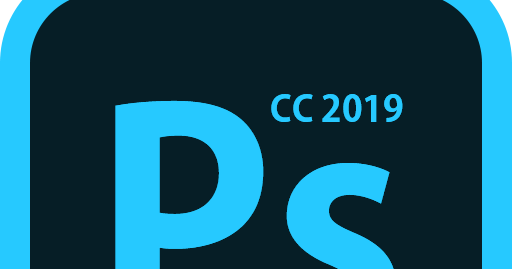 Новый антиалиасинг-фильтр позволит печатать текст именно таким, каким он будет выглядеть в популярных браузерах.
Новый антиалиасинг-фильтр позволит печатать текст именно таким, каким он будет выглядеть в популярных браузерах.
Деструктивный фильтр Liquify стал работать со смарт-объектами. А это означает, что теперь можно заново открыть изображение и подправить его либо же вовсе отказаться от изменений на любой стадии обработки. Также Liquify получил инструмент Smooth, пригодный для маскирования артефактов его чрезмерного применения.
Компания Adobe полностью переработала диалог изменения размера изображения. Теперь он дополняется превью-окошком, в котором можно увидеть предполагаемый результат.
Добавился новый алгоритм увеличения размера — Preserve Details. Как нетрудно догадаться, он нацелен на сохранение деталей и текстур: при увеличении размера программа автоматически распознает отдельные текстуры и зальет ими большее изображение. Конечно, результат работы не так хорош, чтобы им можно было пользоваться всегда, но шума действительно меньше, чем в случае с Bicubic Smoother.
Дополнительные нововведения Photoshop CC
- Улучшенные стили шрифтов. Вы тратите целые часы на оформление шрифта. Использование стилей шрифтов позволит сохранить форматирование в виде стиля, а затем применить его одним щелчком мыши. Можно даже определить стили шрифтов, которые будут использоваться во всех ваших документах Photoshop.
- Копирование атрибутов CSS. При создании кода веб-дизайна вручную, вы не всегда можете создать элементы, например, скругленные углы или цвета, соответствующие оригинальным. Теперь Photoshop может создавать код CSS для конкретных элементов дизайна. Вам потребуется только скопировать и вставить код в ваш веб-редактор, чтобы получить нужный результат.
- Улучшенная панель «3D-сцена». С легкостью переходите с двухмерного на трехмерное редактирование благодаря панели «3D-сцена», в которой содержится множество привычных вам параметров, с которыми вы работали раньше на панели «Слои», такие как «Создать дубликат», «Создать экземпляр», «Группы» и «Удалить».

- Функции, помогающие экономить время. Сокращайте время, затрачиваемое на стандартные задачи, благодаря мелким, но очень удобным функциям, реализовать которые просили пользователи. Быстро создавайте контуры с помощью новых комбинаций клавиш, перемещайте контуры клавишей пробела, включайте профили ICC в форматы в PNG и многое другое.
- Улучшенные 3D-эффекты. Тени и отражения могут превратить вашу 3D-иллюстрацию в шедевр, а интерактивные изображения предварительного просмотра более высокого качества позволят создавать яркие работы еще быстрее. Кроме того, теперь можно с легкостью создавать эффекты свечения, освещение сцены, а также подсветку рельефов и текстур более высокого качества.
- Импорт цветов из веб-файлов. Импортируйте образцы цветов прямо из файлов HTML, CSS и SVG. Изменяйте эти образцы по своему желанию или просто используйте готовые цветовые схемы на основе уже существующего веб-контента.
- Системное сглаживание шрифтов. С помощью параметра, который обеспечивает сглаживание, соответствующее сглаживанию, реализованному в системе Mac или Windows®, теперь можно создавать реалистичные изображения предварительного просмотра, которые позволят вам увидеть, как будет выглядеть шрифт на веб-страницах.
- Технологии редактирования с учетом содержимого. Ретушируйте изображения с потрясающей точностью и легкостью. Выберите объект изображения, который требуется удалить, увеличить, уменьшить или переместить. Технология редактирования с учетом содержимого выполнит заливку, вставку заплатки или перекомпозицию изображения.
- Механизм Mercury Graphics Engine. Щелкните и перетащите нужный объект — изменения немедленно отобразятся на экране, даже при работе с большими файлами изображений. Механизм Adobe Mercury Graphics Engine обеспечивает высокую скорость работы ключевых инструментов, таких как «Пластика» и «Марионеточная деформация», что позволяет легко редактировать изображения и получать немедленные результаты.

- Мощные инструменты дизайна. Создавайте в Photoshop дизайн для любых носителей, используя многофункциональный набор инструментов. Используйте стили шрифтов, редактируемые фигуры, векторные слои, которые позволяют применять обводки и градиенты к векторным объектам, инструменты для быстрого создания обводок и пунктирных линий и множество других возможностей.
- Интуитивное создание видеоматериалов. Воспользуйтесь навыками редактирования в среде Photoshop при выполнении видеомонтажа. Улучшайте клипы, используя все привычные инструменты Photoshop, и создавайте фильмы при помощи простого в использовании набора инструментов для работы с видео. Если вам нужно выполнить более сложные операции монтажа, обращайтесь к программному обеспечению Adobe Premiere® Pro.
- Галерея размытия. Добавляйте фотографические эффекты размытия, используя простые элементы управления прямо на холсте. Создавайте эффекты наклона и сдвига, выполняйте размытие всего изображения и повышайте резкость одной точки фокуса, а также применяйте различные типы размытия к отдельным точкам. Благодаря механизму Mercury Graphics Engine вы сможете быстро увидеть примененный эффект, а поддержка смарт-объектов позволяет при необходимости удалить эффект и вернуться к оригинальному файлу.
- Интуитивно понятные инструменты и поддержка DICOM. Воспользуйтесь продвинутыми функциями для редактирования 3D-объектов и обработки медицинских изображений. Редактируйте 3D-объекты, используя удобный интерфейс с контекстными элементами управления на холсте, а также с легкостью анализируйте и используйте файлы DICOM.
- Фоновое сохранение и автовосстановление. Теперь вы можете продолжать работу даже при фоновом сохранении больших файлов Photoshop. Используйте функцию автовосстановления, чтобы сохранить изменения, не отвлекаясь от хода работы.
- Улучшенные фильтры «Минимум» и «Максимум». Создавайте более точные маски и выделенные области, используя фильтры «Минимум» и «Максимум», которые теперь включают параметры для сохранения квадратной или круглой формы объектов.

Системные требования
- Windows
- Процессор Intel® Pentium® 4 или AMD Athlon® 64 (с частотой 2 ГГц или более мощный)
- Microsoft® Windows® 7 с пакетом обновления SP 1 или Windows 8
- 1 Гб оперативной памяти
- 2,5 Гб свободного пространства на жестком диске для установки; дополнительное свободное пространство, необходимое для установки (не устанавливается на съемные устройства хранения на базе флэш-памяти)
- Разрешение монитора 1024 x 768 (рекомендуется 1280 x 800), видеокарта с поддержкой OpenGL® 2.0, 16-разрядных цветов, 512 Мб видеопамяти (рекомендуется 1 Гб)*
- Для активации программного обеспечения, подтверждения регистрации в программе и доступа к онлайн-услугам требуется интернет-соединение и регистрация
- Mac OS
- Многоядерный процессор Intel с поддержкой 64-разрядных вычислений
- Операционная система Mac OS X версий 10.7 или 10.8
- 1 Гб оперативной памяти
- 3,2 Гб свободного пространства на жестком диске для установки; дополнительное свободное пространство, необходимое для установки (не устанавливается на диск, для которого используется файловая система, чувствительная к регистру, или на съемные устройства хранения на базе флэш-памяти)
- Монитор с разрешением 1024 x 768 (рекомендуется 1280 x 800), видеокарта с поддержкой OpenGL 2.0, 16-разрядных цветов, 512 Мб видеопамяти (рекомендуется 1 Гб)*
- Для активации программного обеспечения, подтверждения регистрации в программе и доступа к онлайн-услугам требуется интернет-соединение и регистрация
Заключение
В графическом редакторе Adobe Photoshop CC оптимизировали под скоростную работу, диалоги во многом стали проще, а интеграция с другими пакетами — еще более тесной. Программа стала более дружественной для новичка — многие функции дают очень хорошие результаты в автоматическом режиме работы. Эффективная обработка и ретушь снимка еще никогда не были такими простыми. Одним словом, новый Photoshop вряд ли можно назвать инновационным программным продуктом, но весьма заметным и отличительным решением среди фоторедакторов.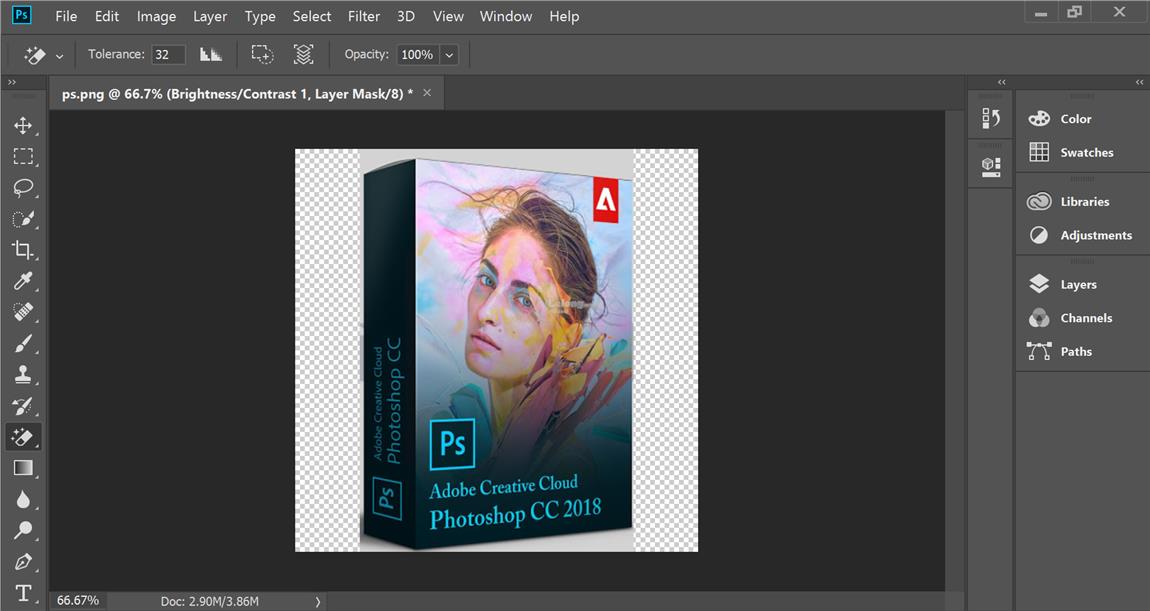
Adobe Photoshop CC 2018. Новые функции. » Евгений Карташов
Буквально сегодня вышло большое обновление пакета программ Adobe Creative Cloud. В том числе, и наш любимый Photoshop обновился до версии СС 2018. Что же нового появилось в программе?Улучшенное управление кистями
Меняйте расположение кистей и храните их в удобном порядке. С помощью функции перетаскивания можно менять порядок элементов, создавать папки (в том числе вложенные), менять масштаб предпросмотра штрихов кисти, переключаться между режимами просмотра и сохранять предварительно созданные наборы кистей с заданными свойствами непрозрачности, интенсивности, наложения и цвета.
Переменные шрифты
Благодаря новым технологиям шрифтов от Adobe, Apple, Google и Microsoft можно создавать варианты каждого поддерживаемого шрифта с разной толщиной, высотой, наклоном и другими свойствами.
Копирование и вставка слоев
Копируйте и вставляйте слои группами, сохраняя их порядок и расположение. Теперь не нужно менять порядок слоев путем перетаскивания. Копируйте слои в буфер обмена и вставляйте их в нужное место на панели, в документы или между документами Photoshop.
Поддержка Microsoft Dial
Встроенная поддержка Microsoft Dial позволяет быстро получать доступ к важным элементам управления без помощи мыши. Управляйте параметрами кистей, включая размер, жесткость, непрозрачность, интенсивность и сглаживание.
Общие улучшения производительности
Благодаря улучшениям основной архитектуры приложение Photoshop стало более быстрым и гибким, поэтому вы сможете выполнять повседневную работу за меньшее время. Приступайте к работе еще быстрее благодаря ускоренной загрузке.
Меню «Быстрый доступ»
Отправляйте сведенные копии работ или ссылки на них по электронной почте, в текстовых сообщениях, через социальные сети и т. д. Эта функция использует механизмы отправки, действующие в ОС, включая уже аутентифицированные сервисы.
Улучшенные подсказки
Узнавайте больше об инструментах Photoshop, не выходя из приложения. Благодаря улучшенным подсказкам, которые отображаются при наведении указателя мыши, можно посмотреть описание инструментов.
Вставка текста без форматирования
Теперь вы можете вставлять текст без применения стилей. Больше не нужно тратить время на повторное форматирование текста после вставки.
Инструмент «Перо кривизны»
Более быстрое, интуитивное и точное создание контуров. Перемещайте сегменты напрямую, без изменения манипуляторов Безье, так же, как с помощью инструмента «Кривизна» в Illustrator. Для переключения между типами точек достаточно двойного щелчка.
Работа с 360-градусными панорамами
Редактируйте и экспортируйте 360-градусные панорамы. Photoshop сохраняет важные метаданные для работы со сторонними средствами просмотра. Вы можете передвигаться вокруг изображения, приближаться и отдаляться от него в сферическом рабочем пространстве для реалистичного предварительного просмотра.
Поддержка HEIF
Photoshop теперь поддерживает формат High Efficiency Image File (HEIF), представленный Apple в macOS 10.13 и iOS 11.0. Благодаря данным о глубине, предоставляемым смартфонами iPhone 7 Plus и более новыми моделями устройств, можно создавать эффект глубины резкости с помощью фильтра Lens Blur.
Улучшенные контуры
Улучшенное оформление контуров. Выбирайте цвет и толщину линий, чтобы они были более заметными.
Улучшения панели «Свойства»
Получайте более подробные сведения о ресурсах в Adobe Stock, включая название и состояние лицензии. Просматривайте изображения и находите похожие на сайте Adobe Stock. Редактируйте свойства шрифтов одновременно для нескольких выбранных слоев, меняйте интерлиньяж и т. д.
Adobe Camera Raw 10
Обновленный модуль Adobe Camera Raw 10. Включена поддержка новых камер и объективов, а также появилась возможность редактирования локальных коррекций с помощью масок по яркостному или цветовому диапазону.
Улучшенная функция «Выделение и маска»
Улучшенный алгоритм и более высокая производительность позволяют получить более точные и реалистичные результаты, особенно в случаях, когда цвет фона близок к цвету изображения. Другие улучшения пользовательского интерфейса и удобства работы включают ускорение работы функции «Быстрая маска» и более удобную настройку режима просмотра.
И многое другое…
Дополнительно: улучшенная производительность и стабильность, ускоренное сохранение больших файлов, улучшенное распознавание лиц для функции «Пластика с учетом черт лица», улучшенные функции «Кадрирование с учетом содержимого» и «Заливка с учетом содержимого».
И еще одна важная информация!
Весь октябрь у нас проходит акция «Курс месяца». Сейчас таким курсом стал легендарный «Photoshop для фотографа 3.0». Это уже третье переиздание популярного видеокурса. В него включены все последние наработки в области обработки фотографий, которым я научился или создал самостоятельно, с момента выхода последней версии курса в 2013 году.
Только до 31 октября вы можете получить видеокурс «Photoshop для фотографа 3.0» со скидкой 30%!
Adobe Photoshop CC 2021 | 5600K
Компания Adobe выпустила новую версию растрового редактора Photoshop CC 2021. Это лучшее в мире ПО для графического дизайна и обработки изображений, которое воплотит в реальность любые ваши идеи. Создавайте и улучшайте фотографии, иллюстрации и графические 3D-объекты. Разрабатывайте дизайн веб-сайтов и мобильных приложений. Редактируйте видео, моделируйте живые картины и т.д. Теперь у вас есть все необходимое для реализации любых идей.
Что нового появилось в Adobe Photoshop CC 2021:
— Neural Filters. Узнайте о новых возможностях реализации творческих идей с помощью обновленных фильтров на базе технологии Adobe Sensei. Раскрашивайте старые черно-белые фотографии, меняйте выражения лиц или коренным образом изменяйте портреты.
Neural Filters — это новая рабочая среда в Photoshop с новыми улучшенными фильтрами на базе технологии Adobe Sensei, которые расширяют возможности применения творческих идей.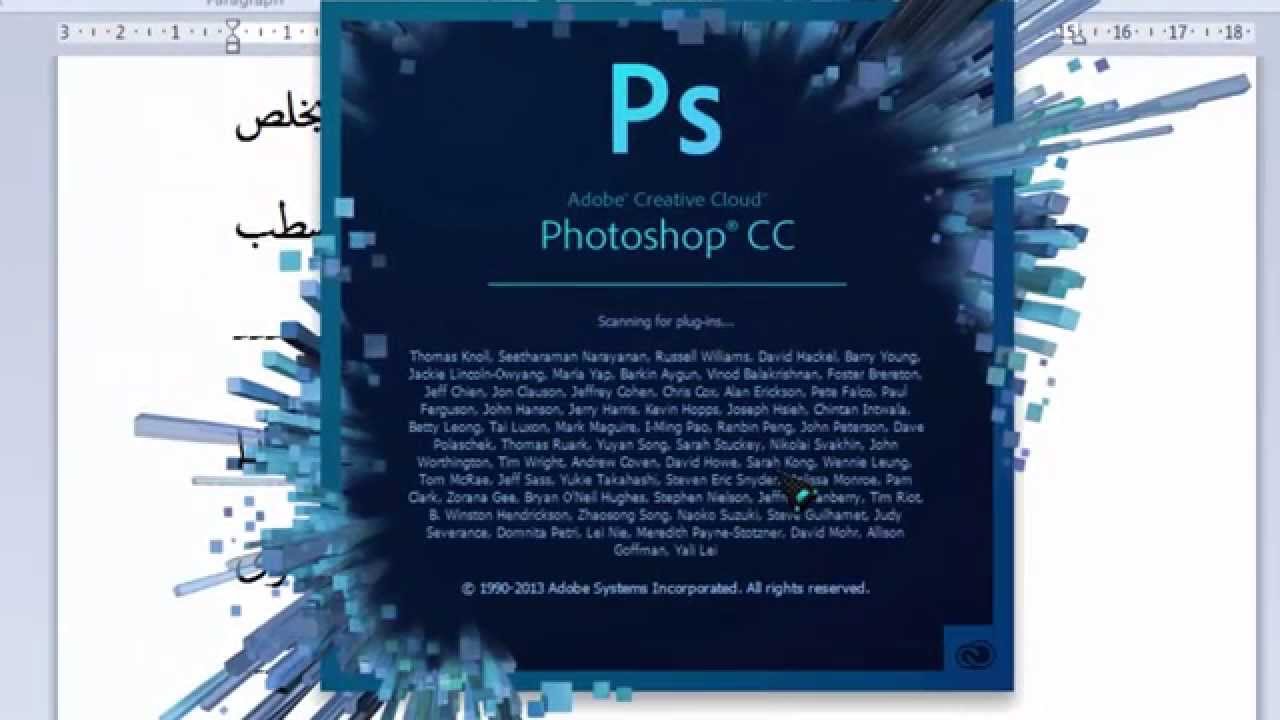 С помощью простых ползунков можно раскрасить сцену, увеличить части изображения или изменить выражение лица, возраст, взгляд или позу за секунды. Используйте силу искусственного интеллекта с помощью Neural Filters, чтобы вносить удивительные изменения в Photoshop 2021.
С помощью простых ползунков можно раскрасить сцену, увеличить части изображения или изменить выражение лица, возраст, взгляд или позу за секунды. Используйте силу искусственного интеллекта с помощью Neural Filters, чтобы вносить удивительные изменения в Photoshop 2021.
Чтобы получить доступ к новой рабочей среде Neural Filters в Photoshop, выберите: Фильтры > Neural Filters.
— Замена «Небо». Быстро выбирайте и заменяйте небо на фотографии и автоматически настраивайте цвета пейзажа для соответствия новому небу. Получайте нужное настроение фотографий, даже если условия съемки не были идеальными.
Новая функция Замена «Небо» в Photoshop позволяет быстро выбирать и заменять небо на фотографии и автоматически настраивать цвета пейзажа для соответствия новому небу. Теперь вы можете получить нужное настроение фотографий, даже если условия съемки не были идеальными. Вы можете сэкономить драгоценное время при ретушировании фотографий пейзажей, зданий, свадебных или портретных фотографий.
Чтобы повысить точность, можно увеличить и выделить только часть неба или переместить небо, чтобы найти нужный вид облаков или нужный цвет.
Выберите Редактировать > Замена «Небо».
— Дополнительные сведения непосредственно в приложении. Благодаря панели «Новые возможности», встроенной в приложение, можно искать и изучать новые инструменты Photoshop, практические руководства, статьи и быстрые действия, которые помогут повысить уровень знаний и достигнуть новых вершин вместе с Photoshop.
Благодаря панели «Новые возможности», встроенной в приложение, можно искать и изучать новые инструменты Photoshop, практические руководства, статьи и быстрые действия, которые помогут повысить уровень знаний и достигнуть новых вершин вместе с Photoshop.
Панель Новые возможности предоставляет совершенно новый способ изучения и поиска в Photoshop за счет совмещения встроенного в приложение учебного содержимого, пошаговых руководств и новых мощных функциональных возможностей поиска.
В новом интерфейсе учитывается содержимое, и рекомендации предоставляются на основе ваших навыков и работы. Эти рекомендации включают в себя советы и руководства о том, как ускорить рабочие процессы, состоящие из нескольких этапов. В разделе Быстрые действия на новой панели также представлены наиболее часто используемые в Photoshop рабочие процессы, например удаление и размытие фона, доступ к которым можно получить одним щелчком мыши.
Чтобы в любое время получить доступ к панели Новые возможности в Photoshop, выполните одно из следующих действий: используйте сочетание клавиш Cmd/Ctrl+F, щелкните значок поиска в правом верхнем углу интерфейса или выберите Справка > Справка по Photoshop на панели меню.
— Улучшенные облачные документы. Получайте доступ к ранее сохраненным версиям облачных документов непосредственно в Photoshop. Теперь еще проще выполнять предварительный просмотр, отмечать и восстанавливать предыдущие версии документов.
Благодаря новой панели Журнал версий теперь можно получать доступ к ранее созданным версиям облачных документов Photoshop.
Откройте облачный документ и выберите (Windows) Файл / (macOS) Окно > Журнал версий. Здесь можно выполнить предварительный просмотр, отметить или восстановить предыдущие версии при необходимости.
Использование облачных документов Photoshop в автономном режиме.
Собираетесь в поездку, но хотите вносить изменения в пути? Теперь недавно открытые облачные документы Photoshop можно делать доступными для автономного редактирования в случае отсутствия подключения к Интернету. Перейдите в раздел Облачные документы на начальном экране, щелкните значок многоточия на миниатюре облачного документа и выберите Сделать доступным автономно.
— Предварительный просмотр узоров. Получите представление о том, как дизайн будет воплощен в качестве узора. Теперь можно быстро визуализировать и легко создавать повторяющиеся узоры в режиме реального времени с помощью функции Предварительный просмотр узоров.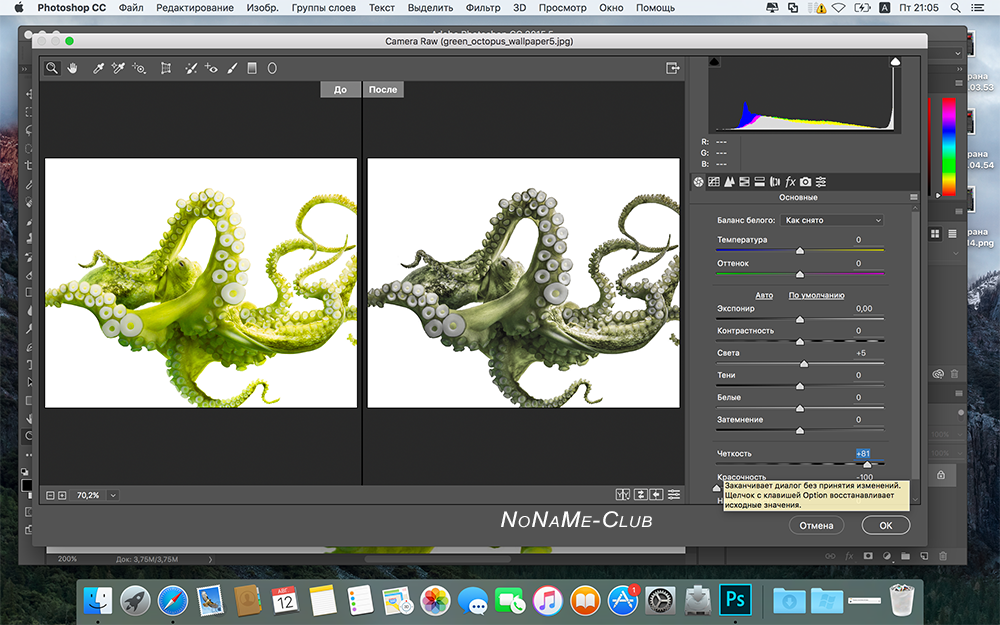
Теперь в режиме реального времени можно получать представление о том, как дизайн будет воплощен в качестве узора. Быстро визуализируйте и легко создавайте повторяющиеся узоры с помощью функции «Предварительный просмотр узоров».
Новый режим Предварительный просмотр узоров виртуально выкладывает и повторяет дизайн, чтобы вам не пришлось гадать, как он будет выглядеть в качестве узора. Пробуйте узоры при проектировании одежды, обоев в ванную или в других разнообразных проектах, которые могут прийти вам в голову!
Просто откройте дизайн в Photoshop и выберите Вид > Предварительный просмотр узоров.
Другие усовершенствования в Photoshop 2021:
— Динамические фигуры. Теперь можно динамически создавать и изменять фигуры непосредственно на холсте с помощью новых элементов управления для изменения линий, прямоугольников, треугольников и т.д. Основные улучшения инструментов для работы с фигурами в Photoshop:
Новый инструмент для создания треугольников. Его можно найти в группе инструментов для фигур на панели инструментов.
Добавлены новые элементы управления на холсте, с помощью которых можно быстро и просто изменять размер фигур и корректировать их. Создайте прямоугольник, треугольник или многоугольник, чтобы увидеть новые элементы управления на холсте.
Простая коррекция фигур с помощью элементов управления на панели «Свойства».
Улучшенные инструменты «Линия», «Многоугольник» и другие.
— Сброс смарт-объектов. В Photoshop теперь можно сбросить смарт-объект до исходного состояния. Операция Сброс теперь определяет все повороты, преобразования и деформации и отменяет их.
— Более быстрое и простое использование внешних модулей. Откройте для себя новые внешние модули сторонних разработчиков в приложении Creative Cloud для компьютера, которые можно устанавливать и использовать непосредственно в Photoshop.
Внешние модули Slack и Trello для общения и совместной работы.
— Поиск наборов. Поиск теперь можно выполнять на панелях «Кисти», «Образцы», «Градиенты», «Стили», «Узоры» и «Фигуры», поэтому на поиск нужного набора требуется меньше времени, что освобождает время для творчества.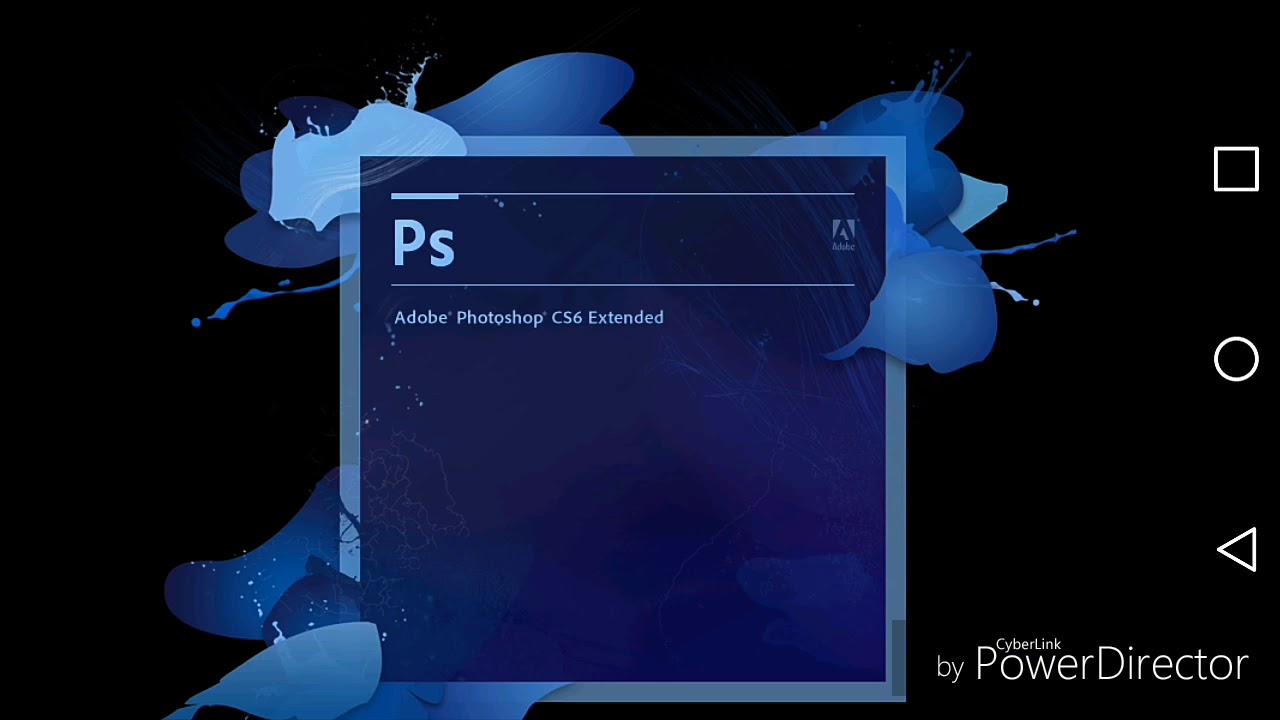
— Инструмент «Трассировка с учетом содержимого». Протестируйте новый инструмент «Трассировка с учетом содержимого», представленный в рамках функции Просмотры технологии в этом выпуске Photoshop. Он позволяет легко рисовать контур вокруг объекта посредством наведения курсора на края и нажатия кнопки мыши.
Чтобы начать экспериментировать с этим инструментом, сначала перейдите в раздел Установки > Просмотры технологии и включите его. Затем перезапустите Photoshop. Теперь вы сможете найти инструмент «Трассировка с учетом содержимого» в группе инструментов «Перо» на панели инструментов Photoshop.
— Улучшения инструментов группы «Выделение и маска». С легкостью уточняйте выделенные области с помощью улучшенных инструментов группы «Выделение и маска».
Простой поиск и уточнение сложных областей выделения волос или меха одним нажатием кнопки Уточнить волосы.
Сохранение и загрузка настроек с помощью пользовательских наборов Выделение и маска.
Два новых метода уточнения краев: С учетом цвета и С учетом объекта.
— Улучшение заливки с учетом содержимого. Получайте доступ к рабочему пространству «Заливка с учетом содержимого» еще быстрее посредством щелчка правой кнопкой мыши области выделения непосредственно на холсте.
Другие возможности:
— Японский текст теперь поддерживается в универсальном модуле обработки текста.
— Новый параметр (Вид > Actual Size [Фактический размер]) для просмотра документа в фактическом размере.
— Просмотры технологии: NonDestructivePaintTools: автоматическое создание новых слоев при рисовании на смарт-объектах.
Релиз Adobe Photoshop CC 2017
Подробный обзор Photoshop CC 2017
Ноябрь порадовал нас не только первым снегопадом. Компания Adobe наконец-то решила выпустить долгожданный релиз новой версии Photoshop CC. В данной статье мы постараемся кратко рассказать вам об основных нововведениях в PS.
В первую очередь был обновлен главный интерфейс программы.
Новый интерфейс добавил возможность более быстрого и удобного создания проектов.
Обновленная панель поиска.
Новая панель позволяет быстро найти все необходимые инструменты Photoshop, панели, меню, ресурсы Adobe Stock, справочные материалы и руководства.
Поддержка шрифтов SVG.
Photoshop теперь поддерживает шрифты SVG и включает шрифты Trajan Color Concept и EmojiOne. Обозначаются они на панели глифов таким значком:
Пример шрифта Trajan Color Concept с несколькими градиентами:
Шрифты эмодзи позволяют добавлять в документы самые разные цветные и графические символы, такие как: смайлики, флажки, дорожные знаки и т. д.
Выделение и маска.
Был создан полностью новый интерфейс рабочей среды.
Там вы сможете найти уже знакомые инструменты:
-быстрое выделение;
-уточнить края для группы «Кисти»;
-кисть;
-лассо;
-рука;
-масштаб.
Инструмент «Прямолинейное лассо» теперь тоже доступен в рабочей среде.
Фильтр «Пластика». Пластика с учетом лица.
Теперь «Пластика с учетом лица» позволяет применять изменения к каждому глазу отдельно или симметрично.
Creative Cloud Libraries.
Библиотеки в Photoshop CC 2017 теперь поддерживают шаблоны Adobe Stock. Кроме того, в магазине Adobe Stock доступны шаблоны для дизайна и 3D-объекты.
Была обновлена функция «Отправить ссылку».
Появилась возможность предоставлять доступ к публичным библиотекам в режиме «Только чтение».
Creative Cloud Assets.
Благодаря новым возможностям теперь можно архивировать, восстановить и просмотреть историю версий всех ваших ресурсов Creative Cloud, включая файлы в библиотеках Creative Cloud Libraries, ресурсы, созданные в приложениях CC для настольных компьютеров, а также — мобильные проекты.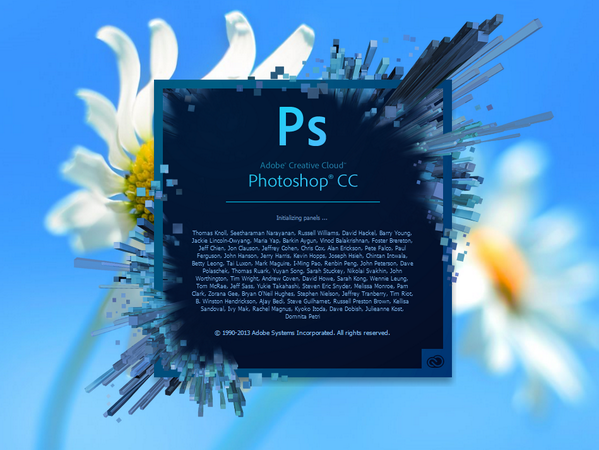
В общем и целом, новая версия Photoshop больше придется по душе людям, занимающимся типографической деятельностью и работой с текстами, нежели художникам или фотографам.
Более подробную информацию, а также информацию по поводу дальнейших обновлений вы сможете найти на официальном сайте Adobe.
Adobe Photoshop Elements против Photoshop CC
Существует множество программных пакетов и программ для редактирования. Но как узнать, какой из них вам подходит? Один из вариантов — попробовать их все и посмотреть, как у вас дела.
Но никто этого не хочет. Это долго и дорого.
Вот почему мы сделали это за вас. В этой статье мы рассмотрим Adobe Photoshop Elements и Photoshop CC, поэтому вы можете без проблем выбирать между ними.
Что такое Photoshop?
Adobe Photoshop, как я уверен, вы знаете, является редактором изображений.Фотографы всего мира используют его для создания очень красивых редакций своих работ.
Мы также слышали термин «фотошоп», означающий изображение с чрезмерными манипуляциями. Эта программа превосходит саму себя.
Это сложная программа для использования с самого начала, и я знаю это по собственному опыту. Это крутая кривая обучения. Но как только вы это преодолеете, мир станет вашей фотографией.
Что такое Photoshop Elements?
Большинство из вас, вероятно, сидят и задаются вопросом, что такое Photoshop Elements.
Photoshop Elements — это программа, о которой вы никогда не слышали. Первоначально Elements был упакован вместе с Photoshop 6.
Он был специально упакован для фотографов, в отличие от Photoshop, который никогда не продавался исключительно для фотографических целей.
С точки зрения функций, PSE имеет инструменты, аналогичные другим программным пакетам для редактирования, хотя и упрощенные.
Сравнение 1 — Целевая аудитория
Когда дело доходит до Adobe Photoshop Elements и Photoshop CC, первое, что нам нужно рассмотреть, — это целевая аудитория, для которой каждый был создан.
Photoshop CC 2018
Photoshop может быть очень сложной программой. Открыв его в первый раз, вы будете наводнены панелями инструментов и другими областями, в назначении которых вы не уверены.
Многие области работают с рисованием и другими графическими процессами. Все основные настройки (по сравнению с Lightroom) скрыты. Не очевидно, что можно использовать сразу.
Photoshop используется всеми профессионалами в области визуализации. К числу тех, кто использует PS, относятся графические дизайнеры, рекламодатели, веб-дизайнеры и редакторы видео.Из-за этого должно быть много инструментов для всех рабочих процессов.
Photoshop не прост в использовании. Для тех, кому нужно внести лишь несколько изменений в свои изображения, Photoshop станет излишним.
Представьте, что у вас есть драг-рейсинг, на котором вы едете только в магазин на углу.
Photoshop Elements 2019
Однако в Photoshop Elements все немного проще. Это означает, что он по-прежнему привлекателен для тех, кто работает с визуальными полями, но тем, кому не нужны все навороты, которые есть в Photoshop.
Таким образом, новички предпочтут PSE, а не PS. Это позволяет ускорить процесс и оборот. Преимущество этой системы в том, что если вы знаете Photoshop наизнанку (достаточно, чтобы знать, что делаете), вы будете чувствовать себя как дома с PSE.
Сравнение 2 — Пользовательский интерфейс
Photoshop CC 2018
Все в Photoshop доступно из одного окна. Вы можете открывать вкладки изображений, которые позволяют легко перемещаться между изображениями. Это также помогает, когда вы хотите объединить изображения или элементы из них.
По сравнению с Photoshop Elements или Lightroom вариант с одним окном работает очень хорошо. Нет путаницы с вариантами или инструментами, которые возможны только в определенных областях.
Еще одна замечательная вещь — это то, что Photoshop полностью настраивается пользователем. Вы можете свободно менять любые сочетания клавиш вместе с различными рабочими пространствами.
Workspaces — отличный способ помочь выделить инструменты, которые вам нужны, в зависимости от вашей цели.
Нажав на вкладку «Рабочая область» в верхнем правом углу интерфейса, вы можете выбрать между 3D, движением и фотографией и т. Д.
Photoshop Elements 2019
Photoshop Elements использует другой подход. В этом интерфейсе вам доступны три макета. Как я уже сказал, те, кто использует Photoshop, найдут Elements простыми в использовании.
Три возможных макета: режим быстрого редактирования, режим управляемого редактирования и режим экспертного редактирования. Это замечательно, если вам не нужна сложность режима экспертного редактирования.
Режим быстрого редактирования — Этот макет дает вам только несколько простых инструментов. Это самый простой режим редактирования, используемый для быстрых и незначительных действий.
Вы найдете такие инструменты, как Удаление красных глаз, Инструмент отбеливания зубов (что ?!), Точечная восстанавливающая кисть и Инструмент кадрирования.
Это, помимо основных настроек, таких как «Экспозиция», «Уровни» и «Цвет», может быть всем, что вам нужно.
Пять минут здесь оставят вас с одним или двумя изображениями, тогда как выполнение тех же действий в Photoshop займет в четыре или пять раз больше времени.
Режим управляемого редактирования — Этот макет несколько отличается от режима быстрого редактирования. Инструменты боковой панели, которые предлагали вам простые настройки, исчезли, оставив ручные инструменты и инструменты масштабирования.
Этот макет предназначен для конкретных исправлений и эффектов. Используя настройки Touch Ups и Effect, вы можете создавать старомодные изображения или использовать виньетки.
Чтобы добавить к изображению оттенок сепии, потребуется несколько минут настройки. То же редактирование в Фотошопе, но метод немного сложнее и менее очевиден.
Режим экспертного редактирования — Режим экспертного редактирования позволяет получить полный контроль над каждым элементом рабочего процесса постобработки. Эффекты слева были значительно улучшены.
Эффекты слева были значительно улучшены.
Некоторые из этих инструментов такие же, как и в режиме быстрого редактирования. они также будут вам знакомы, если вы раньше работали с Photoshop.
Инструменты, которые вы видите здесь, разделены на три области. «Просмотр», «Выбрать», «Улучшить», «Нарисовать», «Изменить». Если вы ищете настройки цвета, вы найдете их внизу.
Как следует из названия, это место для тех фотографов, которые знают, что делают. Здесь меньше указаний, чем в «Режиме управляемого редактирования».
Сравнение 3 — Цена
Если вы заядлый пользователь продуктов Adobe, вас могут смутить их недавние обновления.Год или два назад Adobe изменила большинство своих программ на процесс подписки Creative Cloud.
Photoshop CC 2018
Если вы все еще пользуетесь Photoshop CS6 и чувствуете, что, наконец, пришло время для обновления, вам нужно платить помесячно. Преимущество здесь в том, что есть намного больше обновлений без каких-либо дополнительных затрат.
За ними может быть трудно угнаться, особенно если вы любите использовать обучающие видеоролики. Они могут предоставлять вам процессы, которые были перемещены, изменены или больше не существуют.
Creative Cloud имеет свои преимущества, но большой плюс Photoshop Elements в том, что он не является его частью. Это может означать меньшее количество обновлений, но разовая стоимость лучше, чем ежемесячный план.
Прямо сейчас, если вы хотите загрузить и использовать Adobe Photoshop CC, вам нужно платить минимум 9,99 долларов в месяц. Это даст вам один вариант — план фотографии.
Это поставляется с обеими версиями Lightroom и 20 ГБ облачного хранилища. Вы можете выбрать дополнительное хранилище за дополнительную плату в размере 10 долларов США в месяц.
Photoshop Elements 2019
Photoshop Elements предоставляется по единовременной цене 99,99 долларов за полную лицензию, не включая налоги. Стоимость обновлений составляет 79,99 доллара США, но я не уверен, как часто они будут обновляться.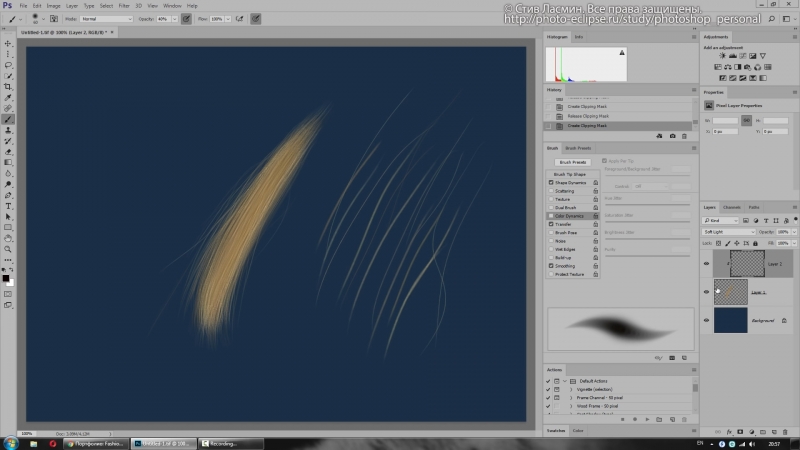
Огромным преимуществом здесь является то, что через год PSE по-прежнему будет стоить вам 100 долларов. Photoshop обойдется вам в 119,88 долларов. Через десять лет, в зависимости от вашей компьютерной системы, наличие PSE сэкономит вам более 1000 долларов.
Что касается недостатков, вам придется заплатить за эти обновления. Это замечательно, если вам нужно всего несколько различных настроек и инструментов.
Для обеих программ есть загружаемые пробные версии, позволяющие опробовать их в течение 30 дней. Это позволяет вам лучше понять, какие есть возможности.
Заключение
В зависимости от того, чего вы хотите достичь с помощью изображений, это поможет определить, какая программа лучше подходит вам и вашей работе.
Обе программы позволяют использовать инструменты и настройки для ваших изображений. Photoshop иногда кажется, что вам нужно руководство, чтобы узнать, как им пользоваться. К счастью, Elements немного проще и проще в использовании.
Сказав это, вы можете сделать гораздо больше с вашими изображениями, открытыми в Photoshop. Как только вы освоитесь, это станет отличной платформой.
Позволяет создавать образы, превосходящие ваши самые смелые мечты. Возможности есть, когда они могут вам понадобиться, но Elements кажется ограниченным и ограничивающим.
Цена может иметь большое значение при выборе программы. Adobe Photoshop Elements намного дешевле в течение длительного периода времени.
Через 10 месяцев они оба стоят одинаково.Но после этого Elements в основном бесплатна, если вы не против не обновлять программу.
Для меня Elements слишком проста. Мне нравится Photoshop, и я не могу себе представить, чтобы перейти на более простой продукт, из-за количества времени и усилий, которые я вкладываю в изучение того, как работает платформа.
Иногда я не вношу очень сложные правки, но знаю, что могу сделать Photoshop стоящим.
Elements больше для фотографов, которые любят фотографировать свою семью и друзей.
Photoshop лучше подходит для пейзажного фотографа, который комбинирует слои, маски и другие углубленные фильтры и процессы.
Adobe Photoshop CC 2019 обзор
Photoshop CC, флагманское приложение Adobe для редактирования изображений, остается отраслевым стандартом благодаря новаторскому видению того, как программное обеспечение может помочь фотографам и графическим дизайнерам в выполнении их работы. Хотя технически модель подписки Photoshop освобождает его от тирании ежегодных обновлений, Adobe по-прежнему объявляет о важных обновлениях на ежегодном графике. Отказавшись от номеров коммерческих версий (теперь это версия 20), Adobe теперь переименовывает приложение в соответствии с предполагаемым годом.
Если вы уже используете Photoshop CC, значит, вы являетесь подписчиком Creative Cloud или Photography Plan, что означает, что обновление Photoshop 2019 доступно автоматически. Если вы не являетесь подписчиком, новые функции в версии 2019 могут вдохновить вас попробовать приложение.
Версия 2019 предлагает улучшения существующих функций, таких как Content Aware Fill и Home Screen, а также новые инструменты, такие как Frame Tool и динамический предварительный просмотр в режиме наложения. Он даже добавляет то, что, по мнению многих, должно было быть всегда: Цветовое колесо.Режим симметрии, который был технической бета-версией в последней версии, теперь полностью реализован, что позволяет рисовать мазки кистью симметрично.
Улучшения интерфейса, такие как соответствие размера шрифта элементам управления приложения, делают работу с приложением более целостной. Один щелчок в настройках масштабирует панели инструментов, значки, кнопки, метки и панели в соответствии с размером шрифта — крошечный, маленький, средний и большой.
Джеки ДавТеперь вы можете масштабировать интерфейс по размеру шрифта.
В новой версии Photoshop обновлены некоторые общие ключевые команды, чтобы они соответствовали большинству других программ. Новая «Отменить» (Command-Z) имеет смысл для большинства людей, хотя это может быть проблемой для мышечной памяти текущих пользователей Photoshop, которые давно привыкли к другой комбинации клавиш и команде «Шаг назад» для многократной отмены. Точно так же для преобразования слоя больше не требуется клавиша Shift для сохранения соотношения сторон при изменении размера. Теперь вы можете заставить Photoshop выполнять математические вычисления в инструменте изменения размера изображения или в других полях, которые требуют числовых значений.
Новая «Отменить» (Command-Z) имеет смысл для большинства людей, хотя это может быть проблемой для мышечной памяти текущих пользователей Photoshop, которые давно привыкли к другой комбинации клавиш и команде «Шаг назад» для многократной отмены. Точно так же для преобразования слоя больше не требуется клавиша Shift для сохранения соотношения сторон при изменении размера. Теперь вы можете заставить Photoshop выполнять математические вычисления в инструменте изменения размера изображения или в других полях, которые требуют числовых значений.
Adobe превратила домашний экран в централизованный ресурс для последних снимков, руководств и вашего каталога Lightroom, к которому вы можете получить доступ в любое время с помощью нового значка «Домой» на панели параметров.
Цветовое колесо
Джеки ДавНаконец, Photoshop имеет собственное цветовое колесо.
Отсутствие цветового круга в стиле Corel Painter всегда раздражало некоторых пользователей, и теперь в Photoshop 2019 он появился. Он работает так же, как и классические цветовые круги, и, несомненно, понравится многим пользователям, которым больше не нужно полагаться на сторонний плагин цветового круга.
Рабочая область заполнения с учетом содержимого
Заливка с учетом содержимого — это алгоритм, который «видит» то, что скрывается за нежелательным или отвлекающим объектом на вашем изображении, позволяет удалить его без следа и заменять фоном, который был бы там. В этом году Photoshop опирается на процесс с учетом содержимого с помощью новой команды и сопутствующего рабочего пространства, которое предлагает инструменты и параметры для более точных и сложных заливок.
Теперь вы можете использовать улучшенный AI предварительный просмотр в реальном времени (работающий на движке искусственного интеллекта Sensei от Adobe), чтобы выбрать, какую часть изображения программа должна выбрать или исключить для точного контроля над результатами. Это обновление функции Content Aware Fill позволило мне удалить нежелательный объект с фотографии, над которой я работал буквально в течение многих лет — чрезвычайно сложная задача, которую я не мог выполнить с предыдущими версиями.
Это обновление функции Content Aware Fill позволило мне удалить нежелательный объект с фотографии, над которой я работал буквально в течение многих лет — чрезвычайно сложная задача, которую я не мог выполнить с предыдущими версиями.
Надо потерять парня в белой рубашке, держащего пиво. Используйте новую команду «Заливка с учетом содержимого».
Джеки ДавВозможность контролировать выборку заливки полностью избавляет от «парня в белой рубашке» и предоставляет отличное место для кадрирования для получения приятной композиции.
Предварительный просмотр режима наложения в реальном времени
Live Blend Mode — еще одна экономия времени для рабочего процесса Photoshop, позволяя вам циклически переключаться между всеми режимами наложения, просто наведя указатель мыши, чтобы увидеть, как каждый из них будет выглядеть, если его применить. Кроме того, новички могут быстро понять, на что способны режимы наложения.
Заголовок: предварительный просмотр в режиме Live Blend Mode позволяет вам попробовать каждую опцию прямо на вашем изображении без щелчка мыши.
Джеки Дав Предварительный просмотр в режиме наложенияLive позволяет вам попробовать каждый параметр прямо на вашем изображении, не щелкая мышью.
Новый удобный инструмент Frame Tool упрощает маскирование для новых пользователей, создавая заполнитель для рамок в изображениях. Таким образом, вы можете поместить любое изображение в рамку, и оно автоматически изменит размер, чтобы соответствовать созданному вами окну. Вы можете создать в макете столько рамок, сколько захотите. Как только изображения попадают в рамку, вы можете трансформировать, перемещать или менять местами их.
Джеки ДавНовый инструмент «Рамка» позволяет рисовать прямоугольные или эллиптические рамки, в которые можно перетаскивать любое изображение для идеального соответствия.
Итог
С Photoshop CC 2019 вопрос не в том, стоит ли обновляться: пользователи Creative Cloud или Photography Plan уже приняли такое решение. Это больше о том, хотите ли вы инвестировать в подписку, чтобы получить в ней первоклассные новые функции.
Это больше о том, хотите ли вы инвестировать в подписку, чтобы получить в ней первоклассные новые функции.
Если вы опытный любитель, фото-энтузиаст, профессиональный фотограф или дизайнер, попробуйте Photoshop CC 2019. План фотографии стоит 9,99 долларов в месяц и включает в себя Lightroom CC, Lightroom Classic CC, Adobe Spark с дополнительными функциями, портфолио и 20 ГБ онлайн-хранилища.Улучшение функции Content Aware Fill само по себе стоит платы за вход, а предварительные просмотры Frame Tool и Blend Mode находятся на втором месте.
Новые обновления в CC 2020 по сравнению с версиями прошлого десятилетия
Помимо новой красивой эстетики, обновление 2012 года представило множество заслуживающих внимания инструментов и обновлений. Постоянно улучшающийся набор инструментов Content-Aware представил Content-Aware Patch и Content-Aware Move.
Обновленный инструмент Patch включает опцию Content-Aware, которая легко заменяет нежелательные элементы изображения, синтезируя близлежащий контент.Подобно заливке с учетом содержимого, но в этой версии инструмента можно выбрать исходную область.
Новый инструмент Content-Aware Move позволяет быстро перекомпоновывать изображения без большого количества слоев или точного выделения. Режим перемещения позволяет размещать объекты в разных местах.
Мы также увидели введение стилей шрифтов, галереи размытия фотографий, новых фильтров, таких как масляная краска, и, к большому облегчению многих пользователей, сохранения и автоматического восстановления фона.
Список новых функций продолжается тоном кожи и распознаванием лиц.Выбор цветового диапазона теперь сохраняет выбранные оттенки кожи в качестве предустановки. Он также может сохранить настройку параметра «Обнаружить лица», когда выбраны телесные тона или выборочные цвета.
Наконец, в CS6 появились новые подсказки для кистей и аэрографов, инструменты обрезки и удивительные инструменты для редактирования видео, встроенные в платформу.
Photoshop CC
Июнь 2013 г. ознаменовался концом главы и новым началом с переходом с платформы CS на Creative Cloud. Передача не произошла без некоторых колебаний и даже сопротивления со стороны сообщества Photoshop, что сделало обязательной оплату подписки CC для получения нового обновления.
Если вы читаете это и все еще цепляетесь за старые версии CS, обратите внимание на эту цитату Лау-Цзы об изменении:
«Жизнь — это череда естественных и стихийных изменений. Не сопротивляйтесь им; это только порождает печаль. Пусть реальность будет реальностью. Позвольте вещам течь естественно, как им нравится ».
–Лао-цзы
Помимо перехода с CS на CC, мы также получили список новых и улучшенных функций. Одной из наиболее примечательных особенностей стал новый фильтр Smart Sharpen.Это дает возможность получать высококачественные результаты за счет технологии адаптивного повышения резкости, которая сводит к минимуму шум и эффекты ореола.
В диалоговом окне фильтра используются ползунки для быстрой настройки и расширенные элементы управления для точной настройки результатов.
ВCC также добавлены редактируемые прямоугольники с закругленными углами, искажение перспективы, 3D-рисование в реальном времени и поддержка 3D-печати, что позволяет печатать любую совместимую 3D-модель, не беспокоясь об ограничениях 3D-принтера. При подготовке к печати Photoshop автоматически делает 3D-модели водонепроницаемыми и создает необходимые опорные конструкции — строительные леса и плоты — для обеспечения успешной 3D-печати.
Также была поддержка индийских языков, связанных смарт-объектов, обновления Adobe Camera RAW 8.0, интеллектуального повышения разрешения и уменьшения дрожания камеры. Наконец, в обновление была интегрирована возможность делиться работой с Behance.
Photoshop CC 2015
В выпуске Photoshop в июне 2015 г. был обновлен пользовательский интерфейс, в результате чего внешний вид был улучшен и стал более согласованным. Это также ознаменовало 25-летие продукта, а также запуск и интеграцию Adobe Stock, доступ к которому был доступен в самом Photoshop.
Это также ознаменовало 25-летие продукта, а также запуск и интеграцию Adobe Stock, доступ к которому был доступен в самом Photoshop.
| Выбор | |
| Нарисуйте область от центра | Alt-Marquee |
| Добавить в подборку | Сдвиг |
| Вычесть из выделения | Альтернативный |
| Пересечение с выделением | Shift-Alt |
| Сделать копию выделения с инструментом «Перемещение» | Alt-Drag Selection |
| Сделать копию выделения, когда не используется инструмент «Перемещение» | Ctrl-Alt-перетащить выделение |
| Переместить выделение (с шагом в 1 пиксель) | клавиши со стрелками |
| Переместить выделение (с шагом 10 пикселей) | Клавиши со стрелками Shift |
| Выбрать все непрозрачные пиксели на слое | Удерживая нажатой клавишу Ctrl, щелкните эскиз слоя (на панели «Слои») |
| Восстановить последний выбор | Ctrl-Shift-D |
| Выбор пера | Shift-F6 |
| Переместить область выделения при рисовании выделенной области | Удерживайте пробел при рисовании выделения |
| Просмотр | |
| По размеру экрана | Дважды щелкните инструмент «Рука» или Ctrl-0 |
| Уровень обзора 100% (фактические пиксели) | Дважды щелкните инструмент «Масштаб» или Ctrl-Alt-0 |
| Увеличить | Ctrl-пробел-щелчок или Ctrl-плюс (+) |
| Уменьшить | Alt-пробел-щелчок или Ctrl-минус (-) |
| Скрыть все инструменты и панели | Выступ |
| Скрыть все панели, кроме Панели инструментов и Панели параметров | Shift-Tab |
| Поворот в полноэкранном режиме | F |
| Прокрутка изображения влево или вправо в окне | Ctrl-Shift-Page Up / Down |
| Перейти / увеличить часть изображения | Удерживая нажатой клавишу Ctrl, перетащите на панели «Навигатор» |
| Включает / выключает маску слоя как рубилит | \ |
| Ярлыки слоев | |
| Создать новый слой | Ctrl-Shift-N |
| Выбрать несмежные слои | Ctrl-щелчок по слоям |
| Выбрать смежные слои | Щелкните один слой, затем щелкните другой слой, удерживая клавишу Shift.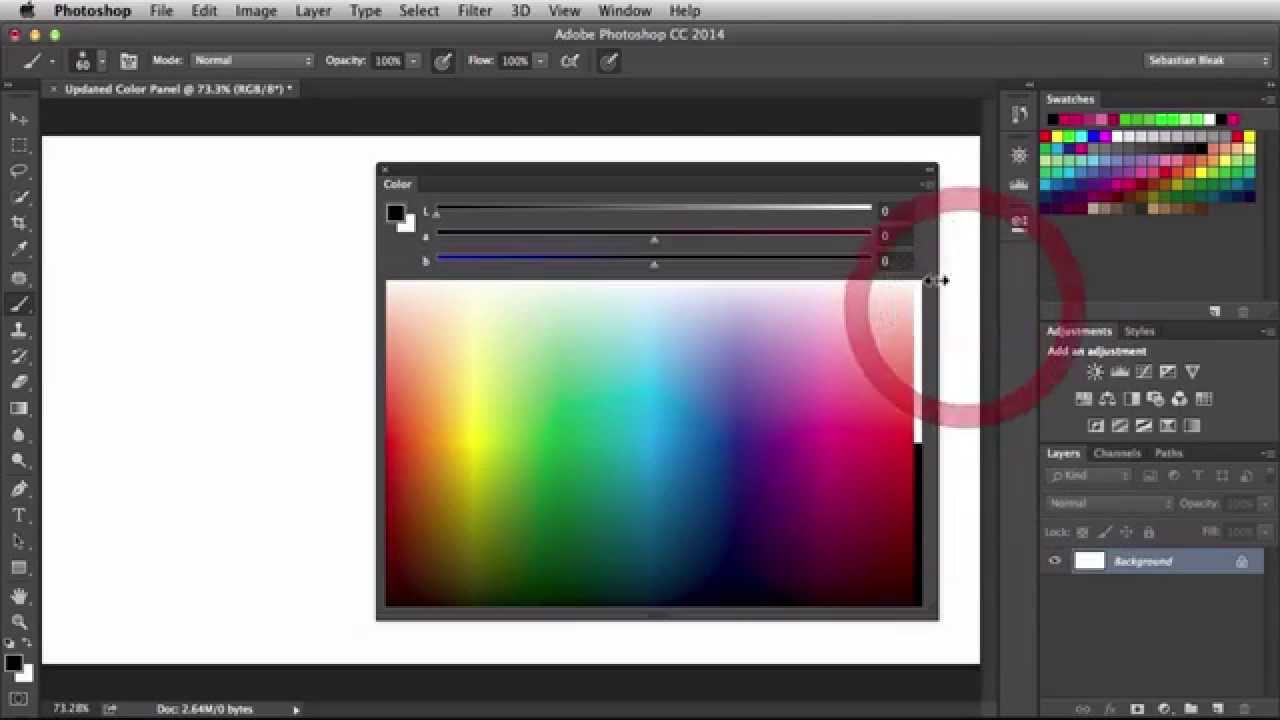 |
| Удалить слой | Клавиша удаления (в инструменте перемещения) |
| Просмотр содержимого маски слоя | Alt-щелчок по значку маски слоя |
| Временно отключить маску слоя | Щелкните значок маски слоя, удерживая нажатой клавишу Shift |
| Клонировать слой при его перемещении | Alt-Drag |
| Найти / выбрать слой, содержащий объект | Щелкните правой кнопкой мыши объект с инструментом «Перемещение» |
| Изменить непрозрачность слоя | Клавиши цифровой клавиатуры (с выбранным инструментом перемещения) |
| Цикл вниз или вверх по режимам наложения | Shift-плюс (+) или минус (-) |
| Перейти к определенному режиму наложения | (с инструментом «Перемещение») Shift-Alt-буква (например: N = Нормальный, M = Умножение.и т. д.) |
| Переключиться на слой ниже / выше текущего слоя | Alt- [или Alt-] |
| Переместить слой ниже / выше текущего слоя | Ctrl- [или Ctrl-] |
| Ярлыки типов | |
| Выделить весь текст на слое | Дважды щелкните миниатюру T на панели «Слои» |
| Увеличить / уменьшить размер выделенного текста на 2 пункта | Ctrl-Shift -> / < |
| Увеличить / уменьшить размер выделенного текста на 10 пунктов | Ctrl-Shift-Alt -> / < |
| Увеличение / уменьшение кернинга / трекинг | Alt-стрелка вправо / влево |
| Выровнять текст слева / по центру / справа | Ctrl-Shift-L / C / R |
| Живопись | |
| Заливка выделенной области цветом фона | Ctrl-Backspace |
| Заливка выделенной области цветом переднего плана | Alt-Backspace |
| Заливка выделенной области цветом переднего плана с помощью Lock Transparent Pixels | Shift-Alt-Backspace |
| Заполнить выделение исходным состоянием на панели истории | Ctrl-Alt-Backspace |
| Отобразить диалоговое окно «Заливка» | Shift-Backspace |
| Образец в качестве цвета фона | Alt-Click с инструментом «Пипетка» |
| Чтобы получить инструмент перемещения | В любом инструменте рисования / редактирования удерживайте Ctrl |
| Пипетка с инструментами для рисования | Альтернативный |
| Изменить непрозрачность краски (при ВЫКЛЮЧЕННОМ аэрографе) | Цифровые клавиши |
| Изменение непрозрачности краски (с включенным аэрографом) | Цифровые клавиши Shift |
| Изменить расход аэрографа (с включенным аэрографом) | Цифровые клавиши |
| Изменить расход аэрографа (при выключенном аэрографе) | Цифровые клавиши Shift |
| Курсор с перекрестием | Любой инструмент для рисования / редактирования — поверните Caps Lock на |
| Уменьшение / увеличение размера кисти | [или] |
| Уменьшение / увеличение жесткости кисти | Shift- [или Shift-] |
| Переключение между предустановленными кистями | <или> |
| Всплывающая панель Open Brushes | Щелкните правой кнопкой мыши в окне изображения |
| Удалить в исходное состояние панели истории | Альтернативный ластик |
| Цикл вниз или вверх по режимам наложения | Shift-плюс (+) или минус (-) |
| Перейти к определенному режиму наложения | Shift-Alt-буква (например: N = Нормальный, M = Умножить и т.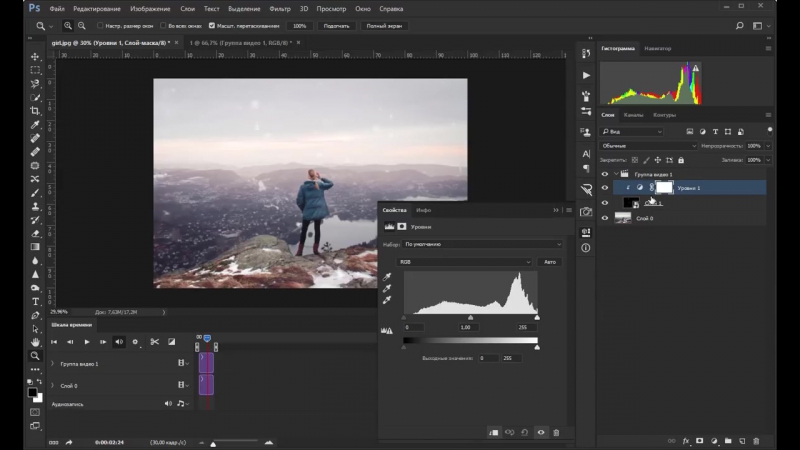 Д.) Д.) |
| Создать фиксированный цветовой ориентир из диалогового окна | Щелкните, удерживая клавишу Shift, в окне изображения |
| Удалить цель фиксированного цвета | Alt-щелчок по цели с помощью инструмента Color Sampler |
| Создать новый канал плашечных цветов из текущего выделения | Удерживая нажатой клавишу Ctrl, щелкните кнопку «Новый канал» на панели «Каналы» |
| Ярлыки инструмента «Перо» | |
| Для использования инструмента «Прямое выделение» при использовании пера | Ctrl |
| Переключение между инструментами «Добавить точку привязки» и «Удалить точку привязки» | Альтернативный |
| Переход от инструмента Выделение контура Преобразовать инструмент точки, когда указатель находится над узловой точкой | Ctrl-Alt |
| Выбор всего контура с инструментом «Прямое выделение» | Щелчок, удерживая Alt |
| Преобразовать путь в выделенную область | Удерживая нажатой клавишу Ctrl, щелкните имя пути (на панели «Контуры») |
| Ярлыки на панели | |
| Показать / скрыть панель кистей | F5 |
| Показать / скрыть панель цвета | F6 |
| Показать / скрыть панель слоев | F7 |
| Показать / скрыть информационную панель | F8 |
| Показать / скрыть панель действий | Alt-F9 |
| Открыть Adobe Bridge | Ctrl-Alt-O |
| Другие ярлыки | |
| Переключение между открытыми документами | Ctrl-Tab |
| Отменить или повторить операции после последней | Ctrl-Alt-Z / Ctrl-Shift-Z |
| Применить последний фильтр | Ctrl-F |
| Открывает диалоговое окно последнего фильтра | Ctrl-Alt-F |
| Ручной инструмент | Пробел |
| Диалоговое окно сброса | Удерживайте Alt, Отмена превращается в кнопку сброса, нажмите на нее |
| Увеличить / уменьшить значение (в любом поле опции) на 1 единицу | Стрелка вверх / вниз |
| Увеличить / уменьшить значение (в любом поле опции) на 10 единиц | Shift-стрелка вверх / вниз |
| Воспроизвести последнее преобразование | Ctrl-Shift-T |
| Измерение угла между линиями (функция транспортира) | После того, как линейка нарисована, перетащите конец линии с помощью инструмента «Линейка», удерживая Alt. |
| Перемещение рамки кадрирования при создании | Удерживайте пробел при рисовании |
| Направляющая для меток линейки | Удерживайте Shift при перетаскивании |
| Выделить поля на панели параметров (отсутствует для всех инструментов) | Введите |
| Не привязывать края объекта при движении | Удерживать управление при перетаскивании |
Как удалить дымку в Photoshop CC
Как удалить дымку на фотографии в Photoshop CC: Настройка устранения дымки в Photoshop www.sleeklens.com
Одной из новых функций, стоящих за обновлением Photoshop CC до версии 2015 года, является этот совершенно новый инструмент «Dehaze», но почему он действительно важен для нашего рабочего процесса постпродакшена в Photoshop?
Давайте представим, что у нас есть изображение, подобное этому
Мы можем заметить огромное количество тумана / дымки, видимого в сцене, но мы не можем думать о съемке изображения снова, потому что это неудобно или потому что мы сделали это во время путешествия. Вместо того, чтобы отбрасывать изображение, мы можем восстановить детали, скрытые за дымкой, используя Photoshop для достижения результата, подобного изображенному на картинке ниже.
Вы можете сказать, что Photoshop мог вносить такие корректировки уже давно, и это полностью правда, за исключением той части, что требовалось много времени для каждого изображения, что не будет служить целям эффективности, если нам придется обрабатывать большой объем изображений.
Инструмент «Устранение дымки» в Photoshop на самом деле стал огромным достижением в рабочем процессе профессиональной фотографии, не только потому, что он стал частью настроек Adobe Camera RAW, но и для того, чтобы пользователи могли добавлять или удалять дымку всего за несколько секунд.
Как использовать Dehaze в Photoshop CC 2015 Выберите изображение, к которому вы хотите применить настройку, и продублируйте его с помощью команды CTRL + J. Новая копия фонового слоя теперь станет активным слоем.
Новая копия фонового слоя теперь станет активным слоем.
Войдите в меню Adobe Camera RAW, выбрав «Фильтр»> «Фильтр RAW камеры». Там вам нужно найти вкладку Эффекты для доступа к параметрам Dehaze.
Очень знакомым для пользователей Lightroom способом, Dehaze работает с ползунком, который, если вы переместите его вправо, вы удалите Haze; тогда как если вы переместите его влево, вы добавите больше тумана к своему изображению.
Эта настройка открывает совершенно новое измерение для постобработки фотографий в Photoshop и может рассматриваться как отличный инструмент для использования, если вы еще не готовы переключиться на Lightroom для управления постпродакшн.
Обратите внимание, как эффект устранения дымки затемняет изображение, добавляя деталей, если переместить ползунок влево. Это то, что вам следует учитывать, если вы работаете с недоэкспонированными изображениями или со сценариями, такими как леса, поскольку увеличение контрастности в конечном итоге приведет к тому, что области будут выглядеть полностью темными.
С другой стороны, когда вы увеличиваете количество матовости, несмотря на то, что изображение становится более размытым, при этом также теряется значительное количество пигмента.
Этот инструмент объединяет несколько параметров эффекта, которые Lightroom обрабатывает независимо, например, четкость, контрастность, яркость и многие другие. Если мы хотим изобразить такую настройку в Lightroom, мы могли бы обозначить ее как предустановку All-In-One с возможностью регулировки ее интенсивности.
Имейте в виду, что настройки Adobe Camera RAW предназначены для продвинутых пользователей с большим опытом работы в постпродакшене, поэтому я бы посоветовал вам сначала получить некоторые знания о том, как заставить эти настройки работать, прежде чем работать с ними, если вы хотите выполнить качественный конечный продукт.
Удачи и продолжайте редактировать!
PS: Если вы не можете найти настройку Dehaze в меню Adobe Camera RAW, убедитесь, что у вас установлена самая последняя ее версия — текущая версия — 9. 2, и обновление содержит Camera RAW 9.1.
2, и обновление содержит Camera RAW 9.1.
Вот еще один классный урок Photoshop о фотошопе с эффектом стекла.
Рейтинг: 012345 3.50 на основе оценок 2
Следующие две вкладки изменяют содержимое ниже.Пиа Лопес — фотограф-самоучка, студентка архитектуры и художник ArchViz.Как главный редактор Sleeklens.com, технологии и искусство — две ее страсти, которые активно участвуют в ее профессиональном обучении.
Самые популярные сообщения в феврале
Adobe Photoshop CC теперь позволяет выбирать объекты одним щелчком мыши — TechCrunch
Сегодня Adobe запускает обновление Photoshop CC, которое включает в себя ряд новых функций, в том числе улучшенную поддержку мониторов с высокой плотностью пикселей и циферблат Microsoft для пользователей Windows. Но изюминкой выпуска является новый инструмент Select Subject, который использует платформу Adobe Sensei AI, чтобы сделать выбор объектов таким же простым, как щелчок.
Выбор объектов на изображении обычно требует некоторой работы, и хотя инструменты выделения в Photoshop с годами совершенствовались, по-прежнему требуется немало ручной работы, чтобы гарантировать, что вы выберете только те части, которые вам нужны. Обещание заключается в том, что, хотя «Выбрать тему» не всегда будет идеальным решением, этот инструмент предоставит вам быстрый начальный выбор, который обычно намного лучше, чем то, что вы получили бы с помощью существующих инструментов.
В свою очередь, вы не получаете большого ручного контроля над процессом выбора, поскольку инструменты на основе машинного обучения будут решать, какие объекты на изображении и какие они должны выбрать.Вы просто нажимаете «Выбрать»> «Тема», а Photoshop сделает все остальное.
Другие новые функции в этом обновлении включают вышеупомянутую поддержку мониторов с высокой плотностью изображения в Windows 10, что означает, что Photoshop теперь автоматически настраивается на основе ваших настроек масштабирования Windows, а также некоторые другие улучшения в инструментах выбора и маскирования. Если вы используете Microsoft Dial, теперь вы также сможете изменять настройки кисти с помощью любимой настольной хоккейной шайбы.
Если вы используете Microsoft Dial, теперь вы также сможете изменять настройки кисти с помощью любимой настольной хоккейной шайбы.
Adobe XD
Другой инструмент Creative Cloud, который сегодня получает обновление, — это Adobe XD, инструмент компании для разработки и создания прототипов веб-сайтов и мобильных приложений. Пользователи XD получают поддержку нескольких сторонних инструментов, включая Zeplin, Avocode, Sympli, ProtoPie и Kite Compositor, которые позволяют вам начать свой дизайн в этих инструментах, а затем перенести их в XD. На данный момент эта функция доступна только на Mac (потому что это инструменты Mac), но компания, скорее всего, предложит аналогичные интеграции для Windows в будущем.
Кроме того, пользователи Dropbox теперь могут предварительно просмотреть первую монтажную область в своих файлах XD прямо в своих папках, не загружая файлы предварительно.
Уязвимость в Adobe Photoshop CC делает возможным выполнение произвольного кода (APSB19-15)
КОНСУЛЬТАТИВНЫЙ НОМЕР MS-ISAC:
2019-028ДАТА (И) ВЫПУСКА:
12.03.2019ОБЗОР:
В Adobe Photoshop CC была обнаружена уязвимость, которая делает возможным выполнение произвольного кода.Adobe Photoshop CC — программа графического редактора. Успешное использование этой уязвимости может привести к тому, что злоумышленник выполнит произвольный код в контексте уязвимого приложения. В зависимости от привилегий, связанных с этим приложением, злоумышленник может устанавливать программы; просматривать, изменять или удалять данные; или создайте новые учетные записи с полными правами пользователя. Если это приложение было настроено так, чтобы иметь меньше прав пользователя в системе, использование этой уязвимости может иметь меньшее влияние, чем если бы оно было настроено с правами администратора.
ИНТЕЛЛЕКТ УГРОЗ:
В настоящее время нет сообщений об использовании этой уязвимости в реальных условиях.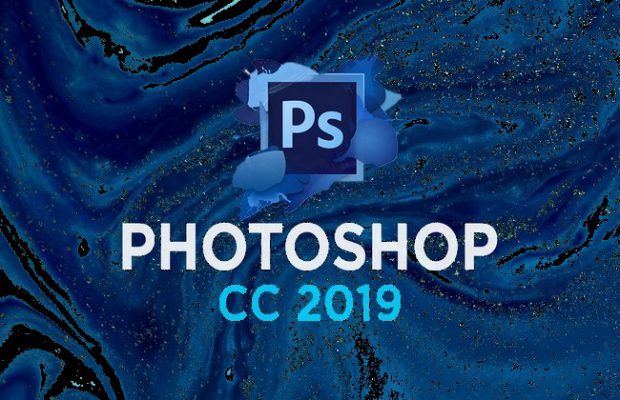
АКТУАЛЬНЫЕ СИСТЕМЫ:
- Photoshop CC 19.1.7 и более ранние версии
- Photoshop CC 20.0.2 и более ранние версии
РИСК:
Правительство:
- Крупные и средние государственные учреждения: HIGH
- Малые государственные учреждения: СРЕДНИЙ
Фирм:
- Субъекты крупного и среднего бизнеса: ВЫСОКИЙ
- Субъекты малого бизнеса: СРЕДНИЕ
Домашние пользователи:
НИЗКИЙТЕХНИЧЕСКАЯ ИНФОРМАЦИЯ:
В Adobe Photoshop CC была обнаружена уязвимость, которая делает возможным выполнение произвольного кода.Эта уязвимость существует из-за проблемы с повреждением кучи (CVE-2019-7094).
Успешное использование этой уязвимости может привести к тому, что злоумышленник выполнит произвольный код в контексте уязвимого приложения. В зависимости от привилегий, связанных с этим приложением, злоумышленник может устанавливать программы; просматривать, изменять или удалять данные; или создайте новые учетные записи с полными правами пользователя. Если это приложение было настроено так, чтобы иметь меньше прав пользователя в системе, использование этой уязвимости может иметь меньшее влияние, чем если бы оно было настроено с правами администратора.
РЕКОМЕНДАЦИИ:
Мы рекомендуем предпринять следующие действия:
- Установите обновления, предоставленные Adobe, сразу после соответствующего тестирования.
- Запустите все программное обеспечение от имени непривилегированного пользователя (без административных привилегий), чтобы уменьшить последствия успешной атаки.
- Напомните пользователям не посещать веб-сайты и не переходить по ссылкам из неизвестных или ненадежных источников.
- Информируйте и просвещайте пользователей об угрозах, исходящих от гипертекстовых ссылок, содержащихся в электронных письмах или вложениях, особенно из ненадежных источников.





